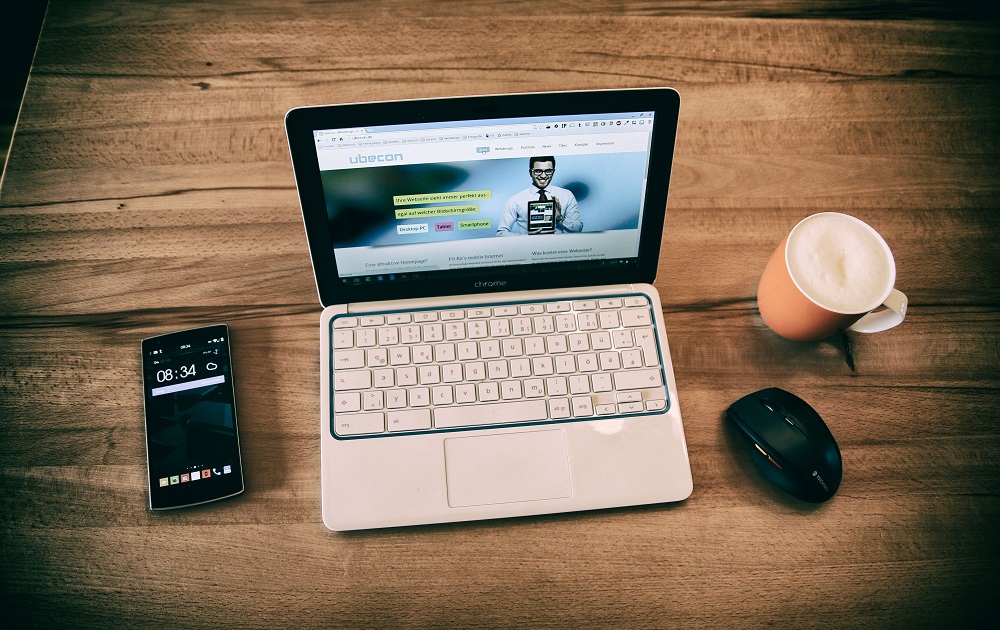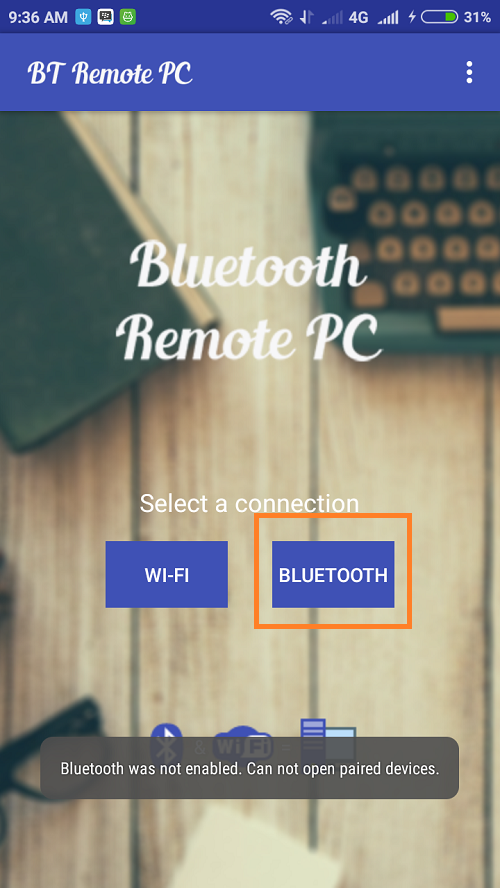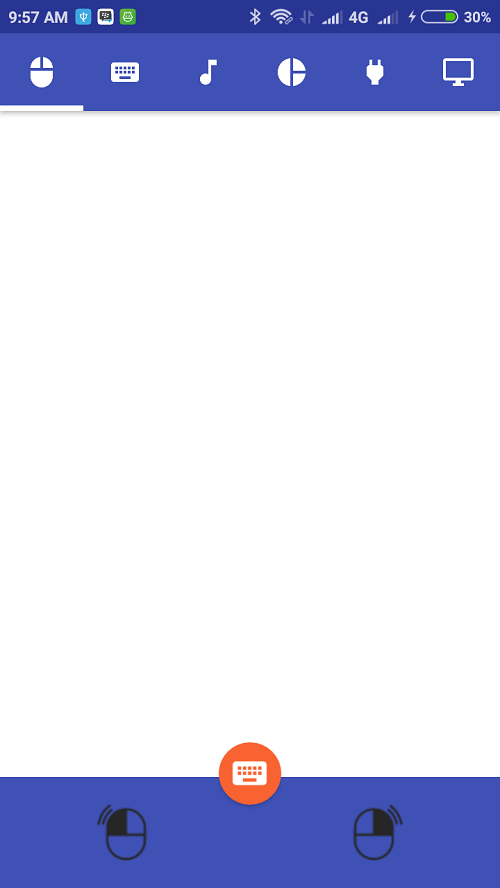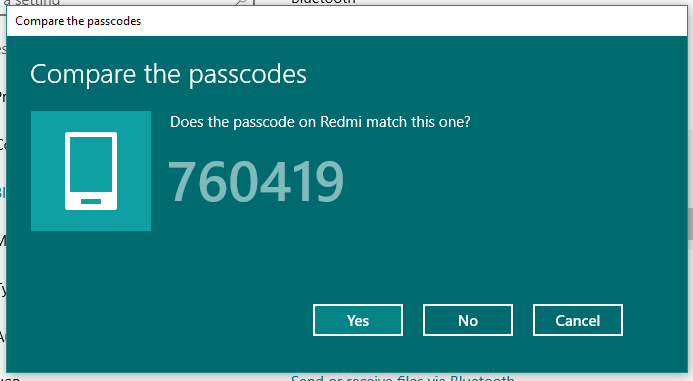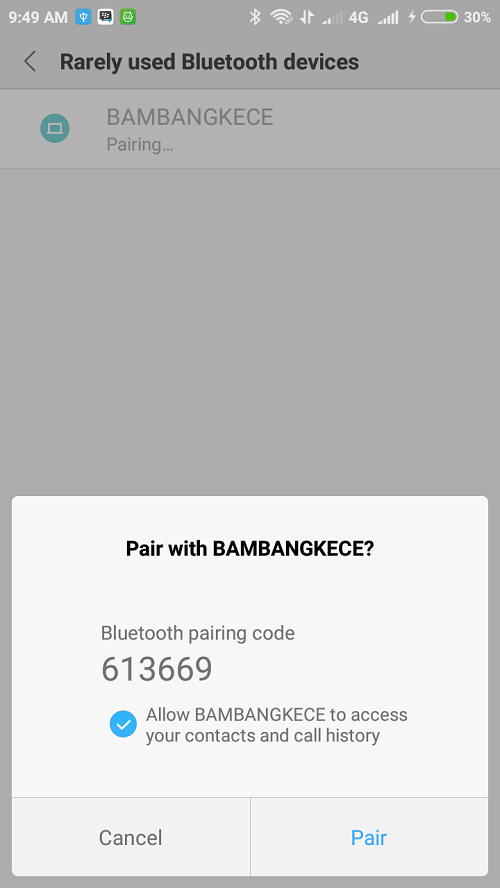Smartphone ternyata berfungsi luas, tidak sebatas sebagai alat komunikasi dan pendukung produkvitas. Di saat-saat tertentu, Anda bahkan bisa mengubah smartphone Android menjadi mouse komputer sebagai alat ganti sementara.
Untuk melakukannya, Anda hanya butuh dua aplikasi tambahan, satu terpasang di smartphone dan satu lagi terpasang di komputer. Tutorial ini akan menunjukkan bagaimana langkah-langkahnya.
Persiapan
- Unduh aplikasi Bluetooth Remote PC di smartphone Anda.
- Selanjutnya, unduh server Android Remote PC dan install di komputer Anda.
- Pastikan bluetooth di smartphone dan komputer dalam kondisi hidup.
Langkah-langkah
- Jalankan aplikasi di smartphone Anda berbarengan dengan aplikasi Remote PC Server di komputer.
- Di smartphone, pilih opsi Bluetooth.
- Jika Bluetooth sudah terhubung, aplikasi akan menampilkan nama dan IP, tapi jika gagal, coba pindai kembali.
- Setelah berhasil terhubung, maka smartphone Anda akan menampilkan beberapa opsi, pilih Mouse.
- Inilah panel mouse di mana Anda bisa menggerakkan jari di atas layar smartphone. Berdasarkan apa yang saya coba, aplikasi ini berjalan sangat baik dan lancar. Tombol sebelah kiri berfungsi sebagai klik kiri di mouse, dan tombol kanan sebagai klik kanan.
Bagaimana Solusi Jika Bluetooth Gagal Terhubung?
Di awal menggunakan aplikasi ini, saya juga mengalami masalah serupa. Solusinya, Anda bisa menghubungkan ulang smartphone dengan komputer. Caranya, begini.
- Ketikkan Bluetooth di kolom pencarian/cortana.
- Posisikan Bluetooth ke ON, lalu biarkan komputer memindai Bluetooh smartphone Anda. Jadi, pastikan Bluetooth di smartphone juga dalam kondisi hidup.
- Kembali ke komputer, jika smartphone sudah terdeteksi klik Pair.
- Selanjutnya di PC, seperti ini. Klik Yes untuk melanjutkan
- Sedangkan di smartphone akan muncul kode seperti ini, klik Pair.
- Sekarang, smartphone dan komputer sudah terhubung. Anda bisa mengulangi langkah-langkah di tutorial di atas.
Selamat mencoba!
Sumber gambar header Pexels.